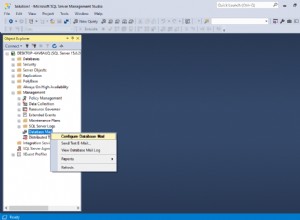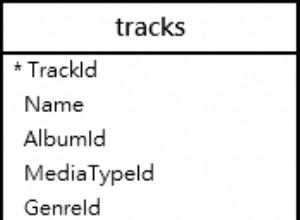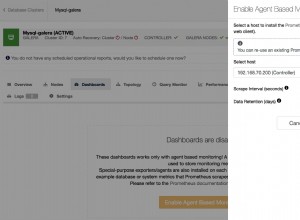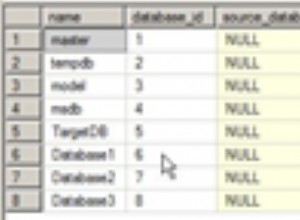Zusammenfassung: Der Suspect-Modus in SQL Server ist ein häufiges Problem, mit dem der SQL-Datenbankadministrator konfrontiert ist. Um die Datenbank in einen konsistenten Zustand zu bringen, werden wir in diesem Artikel über den verdächtigen Modus der SQL-Datenbank zur normalen Abfrage sprechen. Der Benutzer kann diesen Artikel lesen, um die SQL-Datenbank zu reparieren. Falls Sie immer noch Probleme haben, nehmen Sie die Hilfe von Expert Solution SQL Database Recovery in Anspruch ist der beste Weg, um auf Datenbankkomponenten aus dem Suspect-Modus zuzugreifen und sie wiederherzustellen.

Hier und da kann es bei der Verbindung mit einer SQL-Server-Datenbank vorkommen, dass die Datenbank als verdächtig eingestuft wird. Wenn die SQL-Datenbank in den verdächtigen Modus wechselt, gerät sie außer Reichweite. In einem solchen Fall haben Sie weder die Möglichkeit, sich mit der Datenbank zu verbinden, noch können Sie sie während des Serverstarts wiederherstellen.
Daher ist dieser Blog für Kunden gedacht, die nach Antworten für die Wiederherstellung einer MS SQL-Datenbank (DB) aus dem Suspect-Modus suchen. Es zeigt Schritte zum Beheben des Problems mit der verdächtigen SQL Server-Datenbank durch Ausführen von Transact-SQL-Befehlen (T-SQL) in SQL Server Management Studio (SSMS). Darüber hinaus bietet es eine optionale Lösung für die Wiederherstellung der Datenbank mithilfe eines SQL-Wiederherstellungstools. Bevor Sie vom verdächtigen Modus der SQL-Datenbank zur Abfrage im normalen Modus übergehen, werfen wir einen Blick auf die Gründe, die einen verdächtigen Datenbankfehler verursachen können.
Gründe dafür, dass die MS SQL-Datenbank in den Verdachtsmodus wechselt
Wenn SQL Server gestartet wird, versucht es, eine Sperre für die Gerätedatei des Servers zu erlangen. Wenn die Gerätedatei von einer anderen Prozedur oder in der Anwendung verwendet wird, die als fehlend befunden wird, beginnt der SQL Server mit der Anzeige der Fehler.
Mögliche Gründe für solche Fehler sind:
- Das Framework versäumt es, an die Quelle zu gelangen, an der sich die Daten- oder Protokolldatei befindet.
- Der SQL-Server wurde während einer Transaktion beschädigt oder neu gestartet, was zu einer Beschädigung führte.
- Antivirus verbietet den Zugriff auf Daten im Internet.
- Kein Speicherplatz.
- Unüberlegtes Herunterfahren des MS SQL-Servers.
- Die Datenbank wird von einer anderen Programmiersoftware unterstützt.
- Datenbankdateien wurden beschädigt.
- An dem Punkt, an dem Rollback- oder Rollforward-Aktivitäten nicht durchgeführt werden können.
Know-how zum Ändern des Verdächtigenmodus in den normalen Modus
Sie können die folgenden Schritte befolgen, um den verdächtigen Modus der SQL-Datenbank in den normalen Modus umzuschalten.
- Öffnen Sie MS SQL Server Management Studio und greifen Sie auf Ihre Datenbank zu.
- Wählen Sie die Alternative Neue Abfrage.
- Beenden Sie das Verdächtigen-Flag in der Datenbank und setzen Sie es in den Notfallmodus.
- Spielen Sie die Funktion Consistency Check auf Master Database aus.
- Versetzen Sie die Datenbank in den Einzelbenutzermodus und führen Sie anschließend eine Rollback-Aktivität vergangener Transaktionen durch.
- Nehmen Sie die Sicherung der gesamten Datenbank.
- Führen Sie eine Datenbankreparatur durch und lassen Sie einige Datenverluste zu.
- Bringen Sie die Datenbank in den Multi-User-Modus.
- Aktualisieren Sie jetzt den SQL-Datenbankserver und bestätigen Sie, ob die Datenbank über ein Netzwerk verfügt oder nicht.
SQL Database Suspect Mode to Normal Mode Query
- Um die obigen Schritte auszuführen, müssen Sie den folgenden SQL-Befehl ausführen:
EXEC sp_resetstatus [IhreDatenbank];
ALTER DATABASE [IhreDatenbank] SET EMERGENCY
DBCC checkdb([IhreDatenbank])
ALTER DATABASE [IhreDatenbank] SET SINGLE_USER WITH ROLLBACK IMMEDIATE
DBCC CheckDB ([ IhreDatenbank], REPAIR_ALLOW_DATA_LOSS)
ALTER DATABASE [IhreDatenbank] SET MULTI_USER
Wichtiger Hinweis: Lesen Sie auch Beste SQL-Wiederherstellungssoftware für 2020.
Wenn die Möglichkeit besteht, dass die manuelle Strategie nicht funktioniert
Die zuvor erwähnte Methode scheint einfach zu sein, funktioniert jedoch im Allgemeinen nicht im Falle einer ernsthaft beschädigten Datenbank. Alles in Betracht gezogen; Sie können sich für das SysTools SQL Repair Tool entscheiden . Das Tool kann ohne großen Aufwand die MS SQL-Datenbank aus dem Suspect-Modus wiederherstellen. Es ist außergewöhnlich kompetent und einfach zu bedienen. Es schont die Datenbank grundsätzlich in MDF-Dateien von SQL Server. An diesem Punkt können Sie Ihre Datenbank problemlos wiederherstellen. Dieses Tool ist außergewöhnlich ausgestattet und einfach zu bedienen. Dieses Tool repariert alle Arten von MDF-Dateiobjekten, die Tabellen, Ansichten, Einschränkungen, Funktionen, Indizes, Trigger, gespeicherte Prozeduren und Datentypen usw. enthalten.

Das Endergebnis
Da der SQL-Server das weltweit am häufigsten verwendete Datenbanktool ist, gehen die Escape-Klauseln und Nachteile einher. In diesem Blog haben wir über die verschiedenen Gründe nachgedacht, warum die SQL Server-Datenbank in den Verdachtsmodus wechselt. Es können zahlreiche Gründe hinter einem ähnlichen liegen, z. B. fehlender Speicherplatz, beschädigte Datenbank und alle zuvor genannten Gründe. Außerdem haben wir die Abfrage von SQL Database Suspect Mode zu Normal Mode besprochen.
Auf diese Weise haben wir über bestimmte Schritte nachgedacht, mit denen wir die MS SQL-Datenbank mit der manuellen Methode aus dem verdächtigen Modus, der Krise oder dem Status „Wiederherstellung ausstehend“ wiederherstellen können, sowie den besten Weg, wenn Sie sie nicht mit der manuellen Methode wiederherstellen können Zur Wiederherstellung der Datenbank verwenden Sie die SysTools SQL-Wiederherstellung Werkzeug.